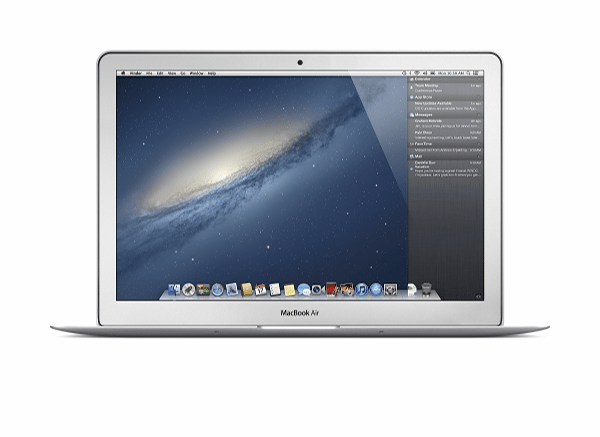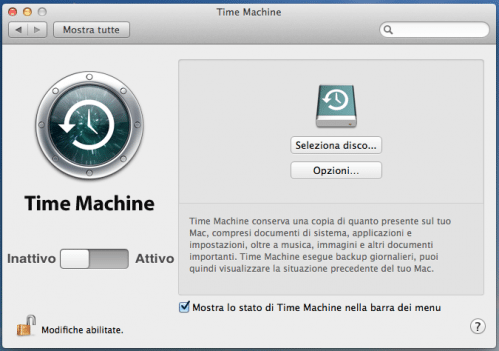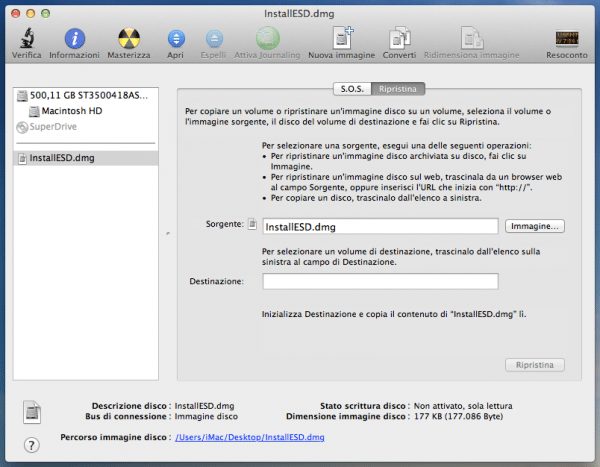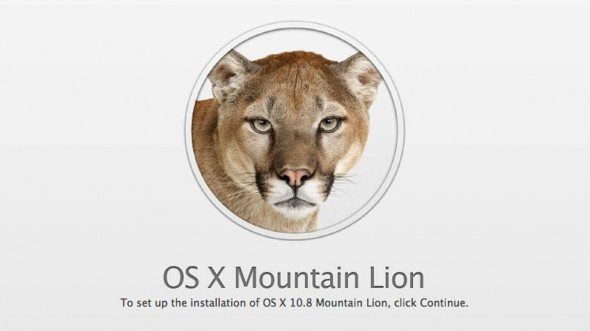Oggi vi propongo una piccola e rapida guida che illustrerà agli utenti Mac un po’ più esperti le procedure necessarie ad un’installazione “pulita” di Mountain Lion, Apple dichiara che non vi saranno problemi con una sovra-installazione del SO, ma agli utenti più attenti e smanettoni propongo questo metodo.
Per installazione “pulita” o da “zero” si intende un inizializzazione di Os X conseguente alla formattazione del disco che lo accoglierà, quindi in poche parole una volta scaricata l’immagine del OS, dovremmo trasferirla in un supporto esterno per poi avviarla da boot.
Andando per gradi ecco una scaletta di tutti i passaggi necessari per questo tipo d’installazione.
Backup
La cosa fondamentale per intraprendere questa procedura e sicuramente un backup dei dati, poiché il disco principale del nostro Mac verrà formattato, quindi prima di iniziare bisogna assolutamente creare un file di ripristino completo su Time Machine.
Immagine di Mountain Lion
Acquistata e scaricata l’immagine di Os X 10.8, dovremo recarci nella cartella Applicazioni e cercare il file “Installa OS X Mountain Lion“, cliccateci con il tasto destro e selezionate la voce “Mostra Contenuto Pacchetto”; una volta fatta questa procedura verrà aperta una nuova finestra nella quale, dopo essere entrati nelle cartelle “Contents” > “SharedSupport”, dovremo localizzare e copiare sulla scrivania il file InstallESD.dmg.
Creazione del supporto per l’installazione
Per rendere il nostro dispositivo di archiviazione avviabile basterà cliccare con il tasto destro sul file InstallESD.dmg e aprirlo con Utility Disco, qui infatti avremo un interfaccia identica a quella dell’immagine sottostante dove, dopo aver scelto il driver di destinazione, basterà cliccare su tasto “Ripristina” affinché il file venga trasferito. I dispositivi di archiviazione utilizzabili sono: un driver USB da 8Gb, un Hd esterno o un DVD a doppio strato; prendendo in considerazione che tutti file già esistenti nelle memorie verranno cancellati.
Dando l’ultimo addio a Lion, riavviamo il nostro Mac con il driver collegato e tenendo premuto il tasto “alt”, al riavvio verrà visualizzato il menù di scelta del dispositivo di boot dal quale selezzioneremo la memoria di massa in cui abbiamo ripristinato il file dmg di Muntain Lion. Avviata l’installazione e selezionato come destinazione il nostro HD principale eseguite le procedure a video e una volta configurate tutte le impostazioni basterà ripristinare il Backup precedentemente effettuato.
La procedura pur essendo abbastanza semplice negli steps richiede una certa conoscenza del SO e dei Backup, quindi mi sento di consigliarla agli utenti più esperti, soprattuto per la gestione dei dati che eventualmente potrebbero essere persi.
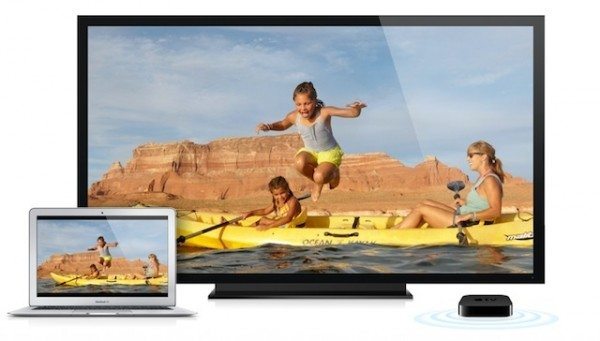
Le prestazioni, rispetto ad un’installazione normale, non cambiano di molto e visti i potenziali rischi di questa procedura consiglio un installazione normale effettuata in un Mac reso salubre da qualche accorgimento che troverete nella nostra guida.
Ricordiamo che, come accadde un anno fa, Mountain Lion probabilmente sarà rilasciato tra il 24/25 luglio in occasione del report sui risultati trimestrali di Apple.